Cum se remediază Rundll32 a oprit eroarea de lucru
Miscelaneu / / August 04, 2021
Reclame
Rundll32.exe este componenta cheie a sistemului de operare Windows. Se verifică dacă toate programele Windows funcționează bine sau nu. Dacă Rundll32 este corupt sau lipsește, acesta va întrerupe buna performanță a sistemului, ca urmare, va apărea pe ecran eroarea „Windows Host Process (Rundll32) a încetat să funcționeze”.
Conținutul paginii
-
1 Cum se remediază Rundll32 a oprit eroarea de lucru?
- 1.1 Remediere 1: Actualizați setările Opțiunilor folderului (File Explorer):
- 1.2 Remediere 2: Revenirea driverelor de dispozitiv la versiunea anterioară:
- 1.3 Remediere 3: actualizați driverele pentru plăci grafice:
- 1.4 Remediere 4: Rulați o scanare completă a sistemului:
- 1.5 Remediere 5: actualizați-vă Windows-ul:
Cum se remediază Rundll32 a oprit eroarea de lucru?
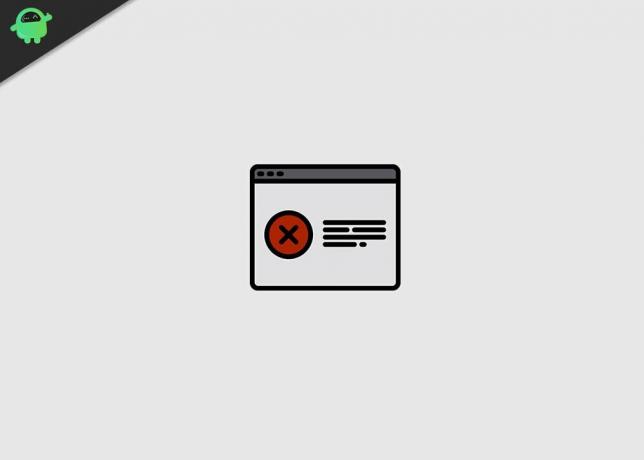
Eroarea „Rundll32 a încetat să funcționeze” trebuie abordată rapid pentru executarea stabilă a programelor de sistem Windows. Dacă întâmpinați aceeași eroare atunci, acest articol vă poate ajuta să remediați eroarea „Rundll32 Has Stop Working”. Utilizatorii pot încerca soluțiile fiabile date în acest articol și pot remedia singuri eroarea.
Remediere 1: Actualizați setările Opțiunilor folderului (File Explorer):
Setările Opțiuni folder permit utilizatorilor să gestioneze modul în care sunt afișate fișierele și folderele în File Explorer. Utilizatorii pot modifica setările Opțiunilor folderului pentru a remedia problema „Rundll32 a încetat să funcționeze”. Utilizatorii pot face referire la pașii furnizați aici pentru a actualiza setările opțiunilor folderului.
Reclame
- Du-te la start pictogramă și tip Panou de control în caseta de căutare.
- În fereastra Panoului de control, căutați fișierul Vazut de în colțul din dreapta sus și faceți clic pe el.
- Acum selectați fie Icoane mici sau Pictograme mari din lista derulantă.

- Apoi faceți clic pe Opțiuni folder sau Opțiuni File Explorer.
- Faceți clic pe Fila Vizualizare în fereastra Opțiuni folder sau File Explorer.
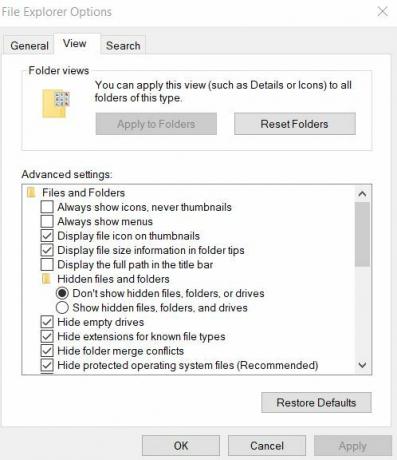
- Sub Setări avansate, faceți clic pe Afișați întotdeauna icoane, niciodată miniaturi
- Loveste aplica și O.K butoane, respectiv, pentru a salva setările.
După finalizarea procesului, utilizatorii ar trebui să repornească computerul și să verifice eroarea.
Remediere 2: Revenirea driverelor de dispozitiv la versiunea anterioară:
Dacă problema „Rundll32 a încetat să funcționeze” apare după instalarea oricărei aplicații specifice sau după actualizarea driverelor de sistem, atunci utilizatorii o pot restabili într-o stare anterioară. Utilizatorii pot urma pașii de mai jos pentru a dezinstala orice aplicație specifică din sistem.
- În primul rând, lovește Tasta Windows + R de la tastatură pentru a deschide fișierul Run Box.
- Tip "appwiz.cpl ” în caseta de text și apăsați tasta O.K buton.
- Va afișa lista tuturor programelor instalate în sistem. Utilizatorii pot Click dreapta pe programul instalat recent.
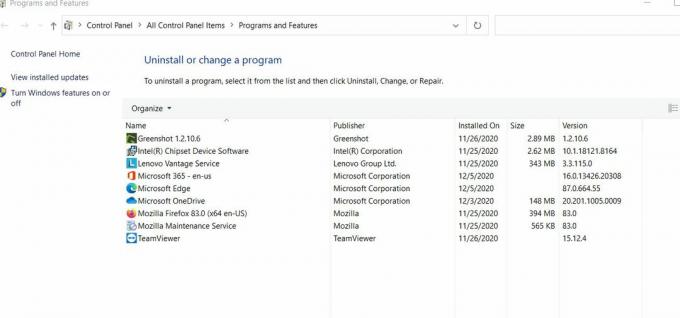
- Apoi faceți clic pe Dezinstalați opțiune.
- Urmați instrucțiunile de pe ecran pentru a finaliza procedura de dezinstalare.
- In cele din urma, reporniți sistemul.
Utilizatorii care și-au actualizat recent driverele pot urma pașii dați la Rollback Drivers.
- Deschide ferestrele Caseta de dialog Run.
- Tip "devmgmt.msc ” și a lovit O.K buton.
- Va afișa toate dispozitivele în fereastra Device Manager. Extindeți driverul pe care l-ați actualizat recent, apoi faceți clic dreapta pe el și selectați Proprietăți.

- Apoi, mergi la Fila Drivere.
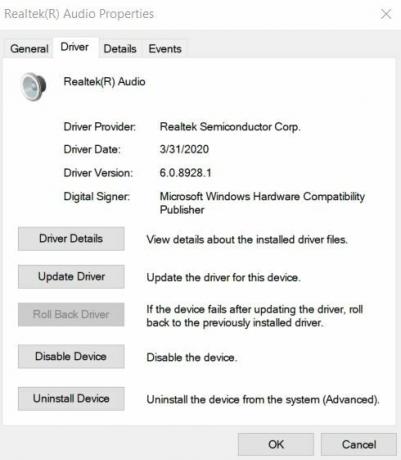
- Apoi selectați Reveniți pe driver opțiune din listă.
- Urmați instrucțiunile solicitate pentru a finaliza procedura.
- In cele din urma, Reporniți sistemul și verificați eroarea.
Remediere 3: actualizați driverele pentru plăci grafice:
Actualizarea driverelor de placă grafică a sistemului dvs. este una dintre modalitățile de remediere a erorii „Procesul gazdă Windows (Rundll32) a încetat să funcționeze”. Utilizatorii trebuie să aibă o conexiune activă la internet pentru a actualiza driverele de plăci grafice. Utilizatorii pot consulta pașii de mai jos pentru a actualiza driverele grafice ale sistemului.
- Lansați Windows Caseta de dialog Run.
- Tip "devmgmt.msc ” în caseta de text și apăsați tasta O.K buton pentru a deschide Manager de dispozitiv.
- Extindeți secțiunea adaptoare de afișare și căutați driverele pentru plăci grafice.
- Faceți clic dreapta pe Adaptor pentru placă grafică și selectați Actualizați driverele din meniul contextual. Utilizatorii plăcii grafice integrate pot vedea numele plăcii lor grafice în secțiunea Adaptor de afișare. Utilizatorii care folosesc plăci grafice externe își pot actualiza driverele folosind această metodă.

- Apoi, selectați Căutați automat software-ul actualizat al driverului Windows va căuta și va instala noul driver pentru sistemul dvs.
- După finalizarea procesului de actualizare a driverului, Reporniți sistemul dvs. și verificați eroarea.
Alternativ, utilizatorii pot vizita pagina oficială a producătorului plăcii grafice și pot descărca cele mai recente drivere pentru sistemul dvs. Utilizatorii pot selecta cu ușurință driverele corecte pentru sistem pe site-ul producătorului de plăci grafice. Dacă versiunea actualizată a driverelor pentru plăci grafice nu este disponibilă, utilizatorul poate procesa Rollback utilizând opțiunile respective.
Reclame
Remediere 4: Rulați o scanare completă a sistemului:
Dacă actualizarea driverelor de placă grafică nu poate rezolva eroarea „Rundll32 a încetat să funcționeze”, atunci utilizatorii își pot scana sistemul complet cu ajutorul antivirusului. Uneori, malware-ul sau spyware-ul prezent în dispozitivul dvs. împiedică pornirea procesului gazdă. Ca urmare, sistemul afirmă eroarea „Rundll32 a încetat să funcționeze”. Recomandăm utilizatorilor să ruleze scanarea profundă a sistemului pentru a remedia eroarea.
Remediere 5: actualizați-vă Windows-ul:
Este o idee bună să vă mențineți sistemul de operare Windows actualizat. Utilizatorii pot verifica dacă există Windows Update pentru a remedia eroarea „Procesul gazdă Windows (Rundll32) nu mai funcționează”. Următorii pași vă vor ajuta la actualizarea sistemului de operare Windows. Amintiți-vă că utilizatorii ar trebui să aibă o conexiune activă la internet pentru procesul de actualizare Windows.
- Faceți clic pe start pictogramă și lansați Setări cerere.
- Du-te la Actualizare și securitate și selectați Windows Update opțiune.
- În Windows Update, faceți clic pe linkul Verificați actualizările. Utilizatorii nu ar trebui să oprească sistemul în timp ce actualizează Windows.

- Repornire dispozitivul și verificați dacă eroarea este prezentă.
În acest fel, utilizatorii pot scăpa cu ușurință de problema „Rundll32 Has Stop Working” utilizând pașii de depanare de mai sus. Toate soluțiile furnizate în acest articol sunt sigure de urmat și testate de către experți.
Există mai multe instrumente terță parte disponibile online care scanează sistemul pentru fișierele de sistem corupte, lipsă și le repară automat. Sperăm că acest articol este util pentru utilizatorii care se confruntă cu problema „Windows Host Process (Rundll32) a încetat să funcționeze”. Dacă aveți întrebări sau feedback, vă rugăm să notați comentariul în căsuța de comentarii de mai jos.
Reclame
Reclame Modul avion se activează forțat și perturbă rețeaua de pe computerul dvs.? În acest ghid,...
Reclame Un producător de conținut este întotdeauna preocupat de faptul că munca sa este furată sau modificată neetic de către cineva. Acest…
Publicitate După cum știm cu toții că internetul are o mulțime de cunoștințe, precum și amenințări, împreună cu...



